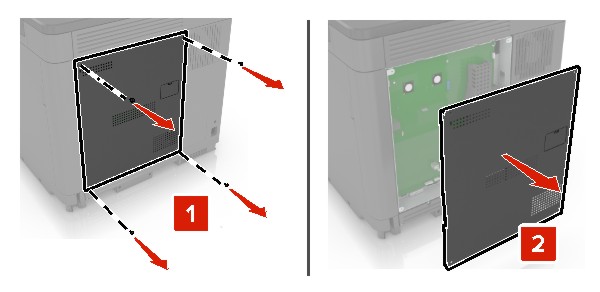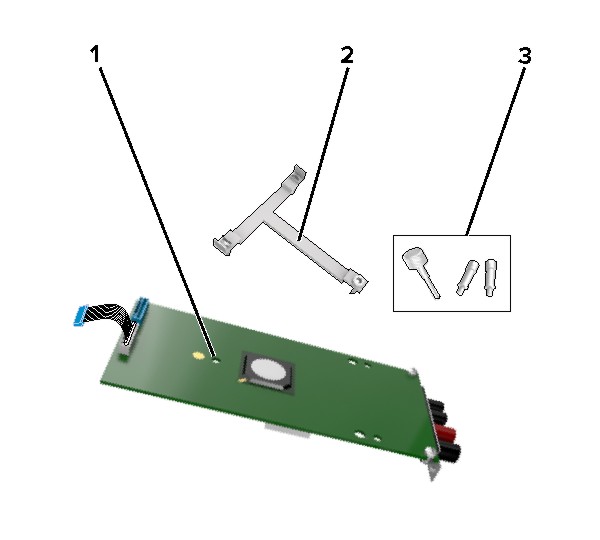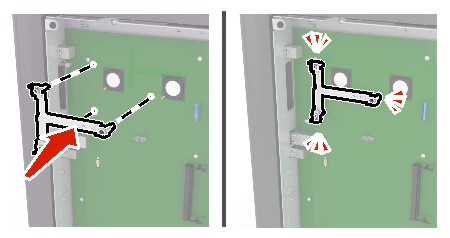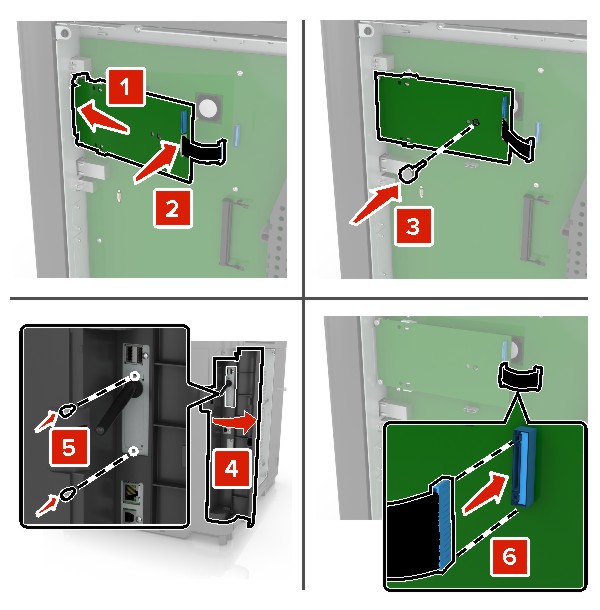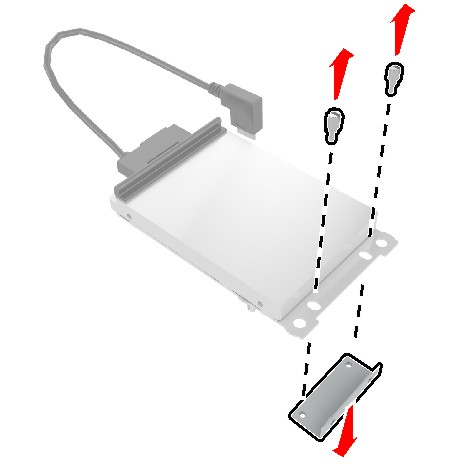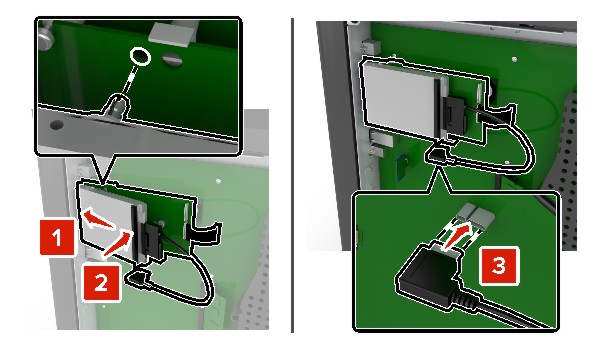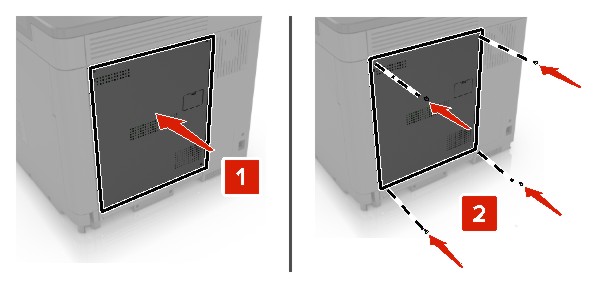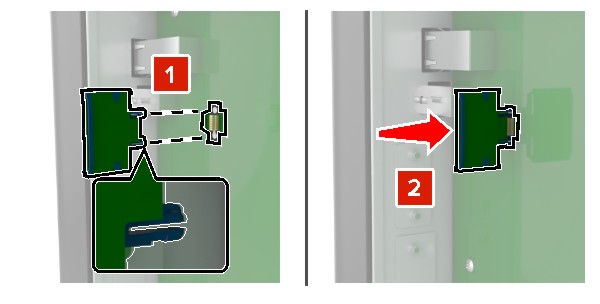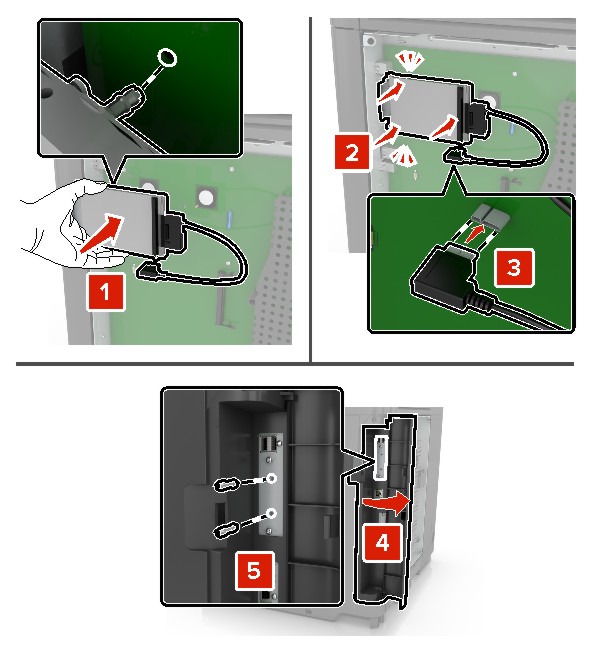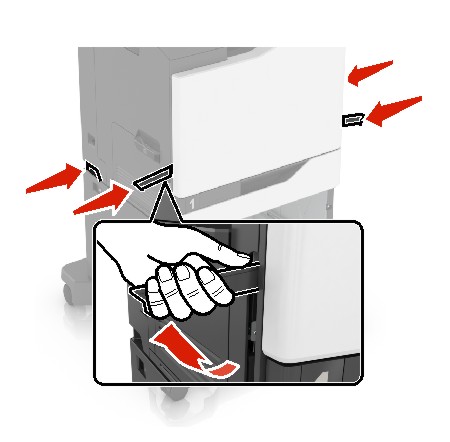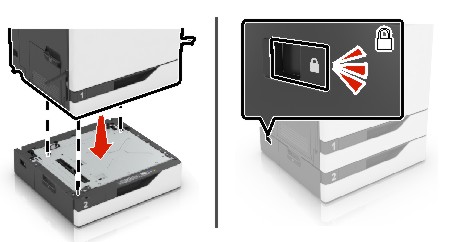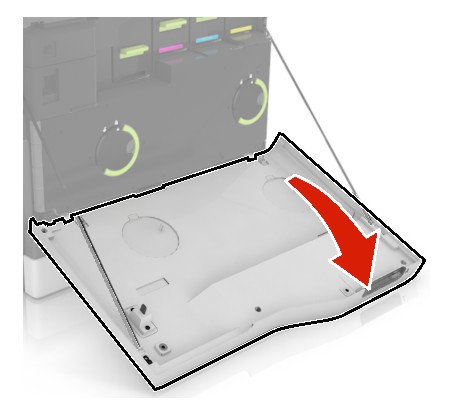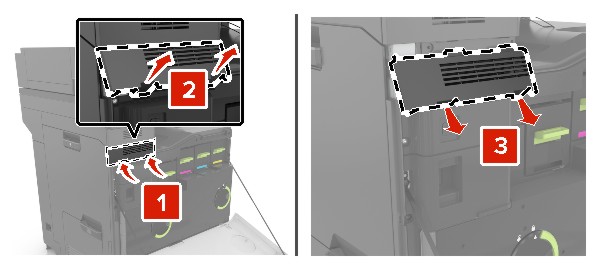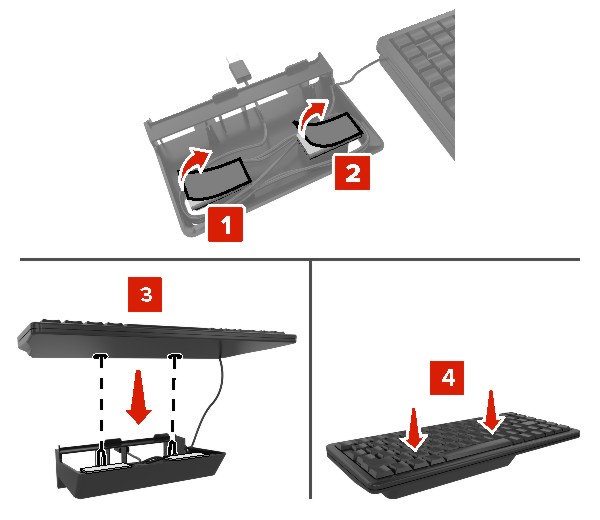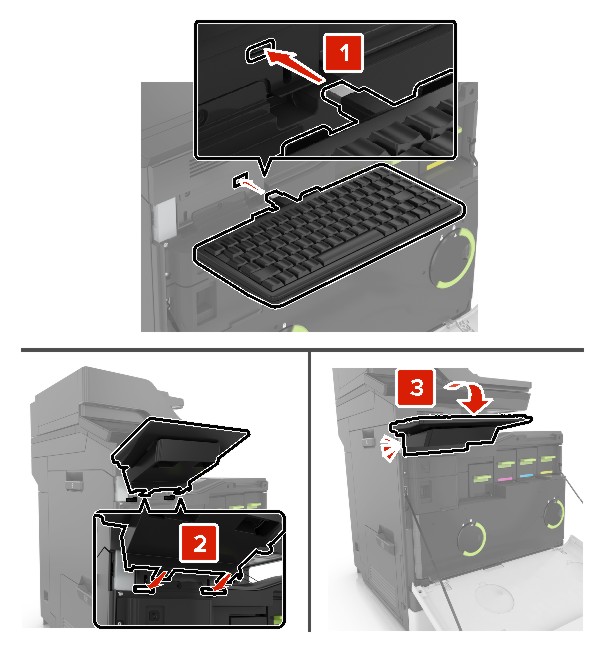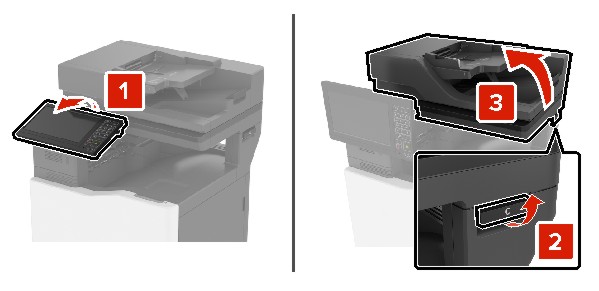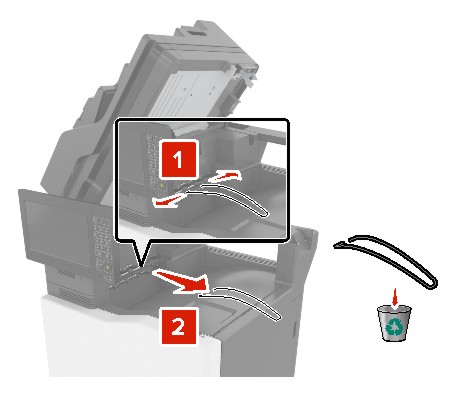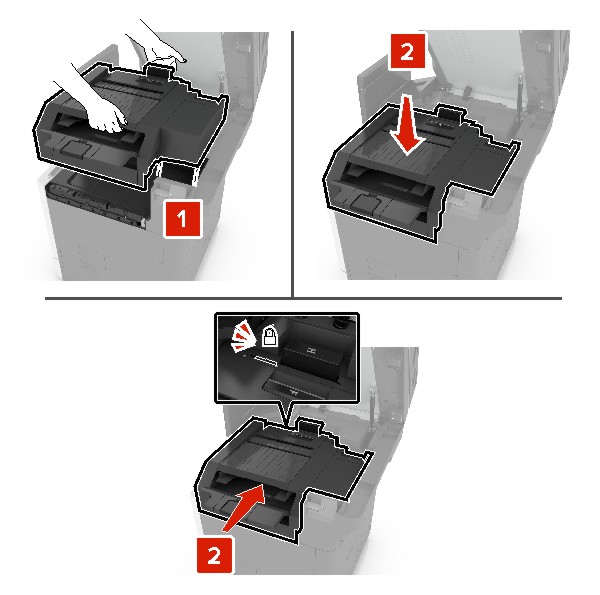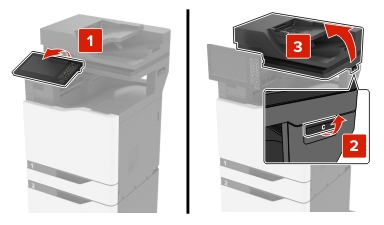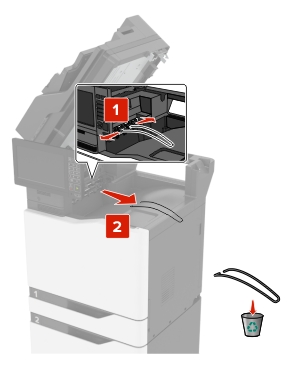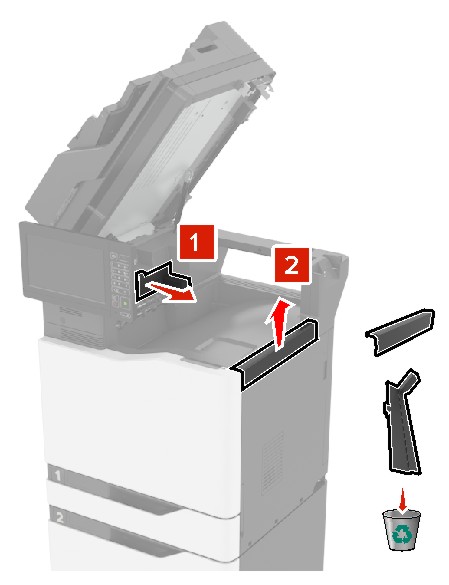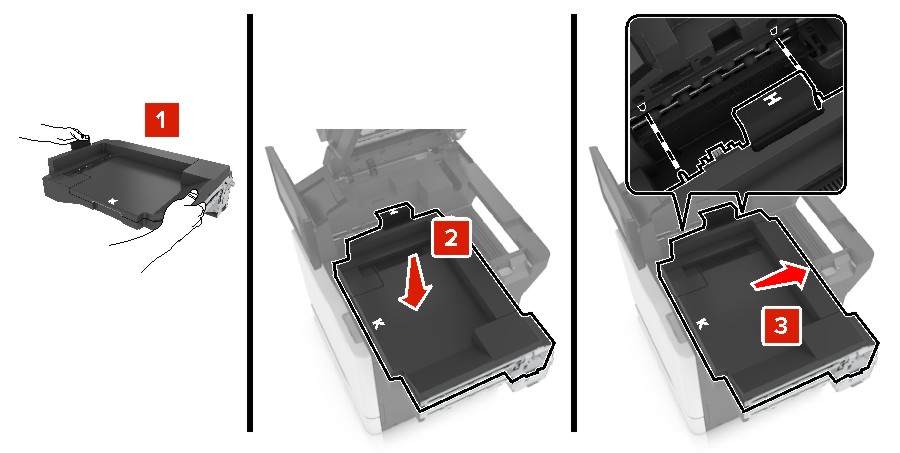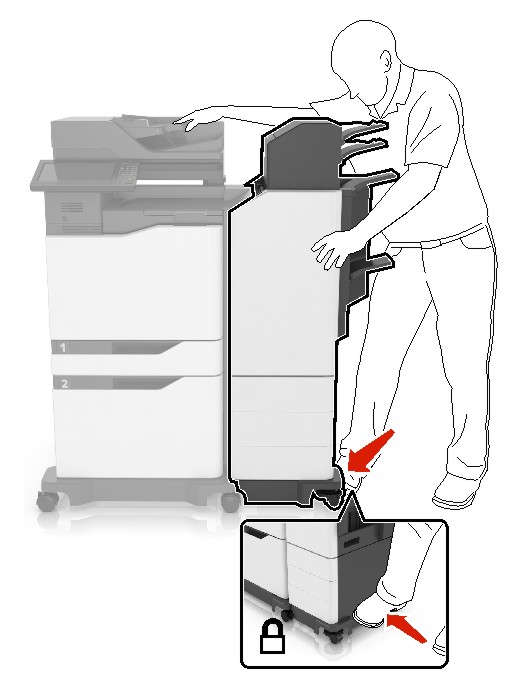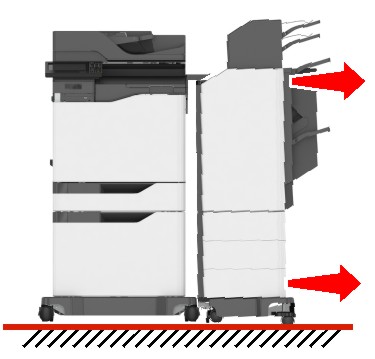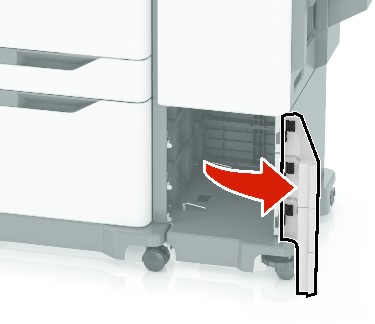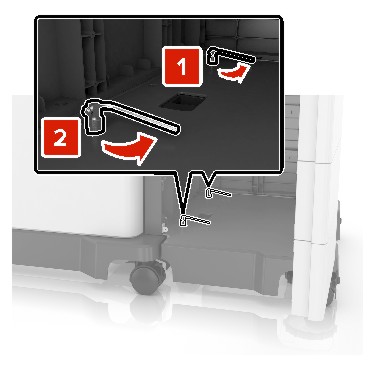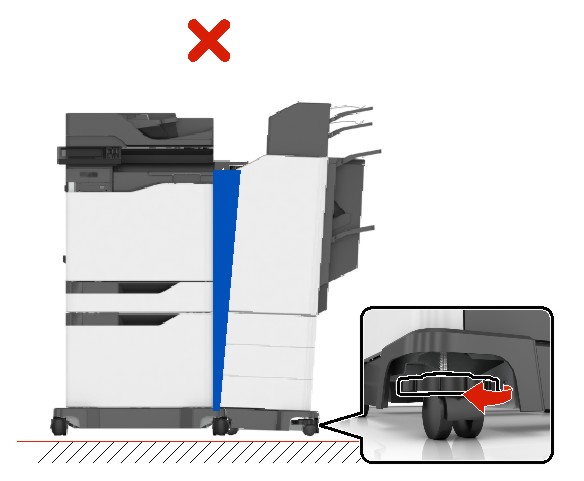Stäng av skrivaren genom att trycka på och hålla in strömbrytaren i 5 sekunder från kontrollpanelen.
Koppla bort nätsladden från vägguttaget och sedan från skrivaren.
Lås hjulbasens hjul så att skrivaren inte flyttar sig.
Öppna luckorna på sidan av hjulbasen.
Öppna lucka C.
Ta bort pappersbågen.
Ta bort luckorna.
Packa upp papperstransporten och ta sedan bort tejpbitarna.
Lyft upp och justera sedan papperstransporten med skrivaren.
Tryck in papperstransporten ordentligt tills den klickar fast.
Stäng lucka C.
 VAR FÖRSIKTIG – KLÄMRISK:
VAR FÖRSIKTIG – KLÄMRISK: För att undvika risken för klämskador ska du hålla händerna borta från det markerade området när du stänger lucka C.
Packa upp häft- och hålslagningsenheten med flera positioner och ta sedan bort tejpbitarna.
På en plan, stadig yta justerar du efterbehandlaren efter skrivaren.
Obs! Undvik att installera efterbehandlaren på en yta som är täckt av en matta.
Skjut efterbehandlaren till skrivaren genom att trycka på efterbehandlaren tills den klickar fast.
Kontrollera om efterbehandlaren och skrivaren är ordentligt låsta genom att dra efterbehandlaren hårt från skrivaren. Om efterbehandlaren lossnar från skrivaren ska du upprepa steg 13 till steg 14 tills de sitter ihop ordentligt.
När efterbehandlaren sitter fast gör du följande:
Öppna den nedre luckan på efterbehandlaren.
Vrid spakarna på efterbehandlaren motsols tills de sitter löst.
Stäng luckan.
Kontrollera avståndet mellan skrivaren och efterbehandlaren.
Om avståndet är ojämnt gör du något av följande:
För att åtgärda avståndet högst upp roterar du efterbehandlarens sidohjul medsols.
För att åtgärda avståndet längst ned roterar du efterbehandlarens sidohjul motsols.
Anslut nätkablarna till efterbehandlaren och skrivaren och anslut dem sedan till ett jordat vägguttag.
 VAR FÖRSIKTIG – RISK FÖR SKADA:
VAR FÖRSIKTIG – RISK FÖR SKADA: För att undvika risk för eldsvåda eller elstöt ansluter du nätsladden direkt till lämpligt och jordat vägguttag som är i närheten av produkten och är lättillgängligt.
 VAR FÖRSIKTIG – RISK FÖR SKADA:
VAR FÖRSIKTIG – RISK FÖR SKADA: Använd inte produkten med förlängningssladdar, grenuttag, förlängare med grenuttag eller enheter för avbrottsfri strömförsörjning. Strömkapaciteten i den här typen av tillbehör kan enkelt överbelastas av en laserskrivare, vilket kan leda till brandrisk, materiella skador och sämre skrivarprestanda.
Slå på skrivaren.
Om det behövs lägger du till efterbehandlaren i skrivardrivrutinen manuellt för att den ska vara tillgänglig för utskriftsjobb.
 VAR FÖRSIKTIG – KLÄMRISK:
VAR FÖRSIKTIG – KLÄMRISK: För att undvika risken för klämskador ska du hålla händerna borta från det markerade området under utskriftsjobb som använder häftenheten i häft- och hålslagningsenheten med flera positioner.
 VAR FÖRSIKTIG– RISK FÖR ELEKTRISK STÖT: För att undvika att få en elektrisk stöt när du vill komma åt systemkortet eller installera ytterligare maskinvara eller minnesenheter efter att du har installerat skrivaren ska du först stänga av skrivaren och dra ut nätsladden från eluttaget innan du fortsätter. Om några andra enheter är anslutna till skrivaren bör du stänga av dem också och dra ut eventuella kablar till skrivaren.
VAR FÖRSIKTIG– RISK FÖR ELEKTRISK STÖT: För att undvika att få en elektrisk stöt när du vill komma åt systemkortet eller installera ytterligare maskinvara eller minnesenheter efter att du har installerat skrivaren ska du först stänga av skrivaren och dra ut nätsladden från eluttaget innan du fortsätter. Om några andra enheter är anslutna till skrivaren bör du stänga av dem också och dra ut eventuella kablar till skrivaren.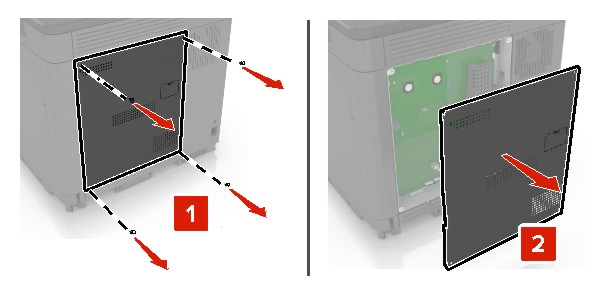
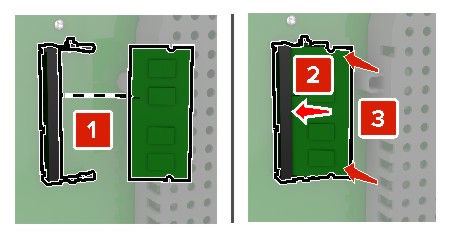
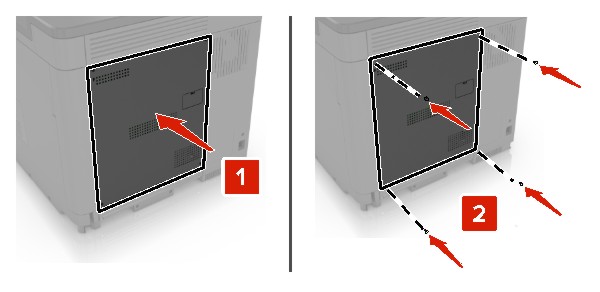
 VAR FÖRSIKTIG – RISK FÖR SKADA: För att undvika brandrisk eller att få en elektrisk stöt ansluter du nätsladden till ett lämpligt och jordat vägguttag som är i närheten av produkten och är lättillgängligt.
VAR FÖRSIKTIG – RISK FÖR SKADA: För att undvika brandrisk eller att få en elektrisk stöt ansluter du nätsladden till ett lämpligt och jordat vägguttag som är i närheten av produkten och är lättillgängligt.